002期 123D Design软件教程之移动旋转命令
时间:2017-03-31 10:34 来源:华科智造 作者:中国3D打印网 阅读:次
从本期开始,小智将随大家一起学习智造课堂的第一章——123D Design建模软件的工具使用。
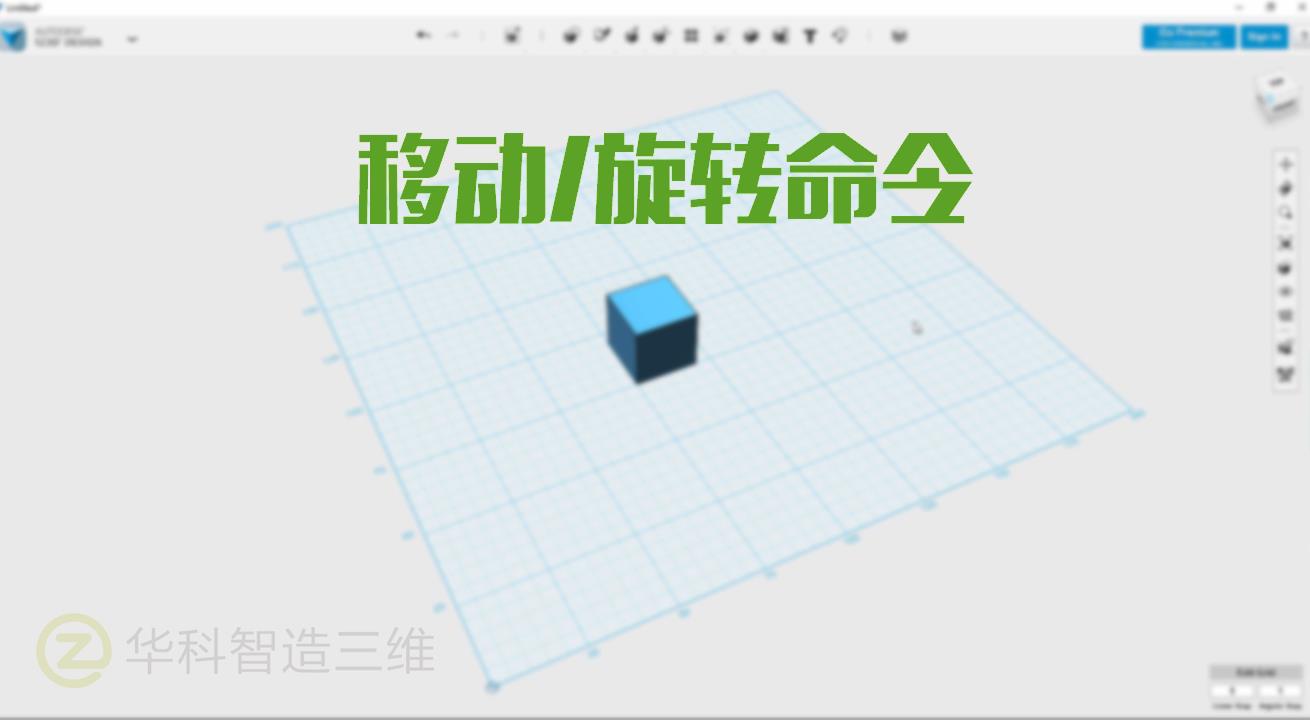
接下来,我们开始学习123D Design建模软件工具中的移动/旋转命令。
选择【移动/旋转】命令方式一:
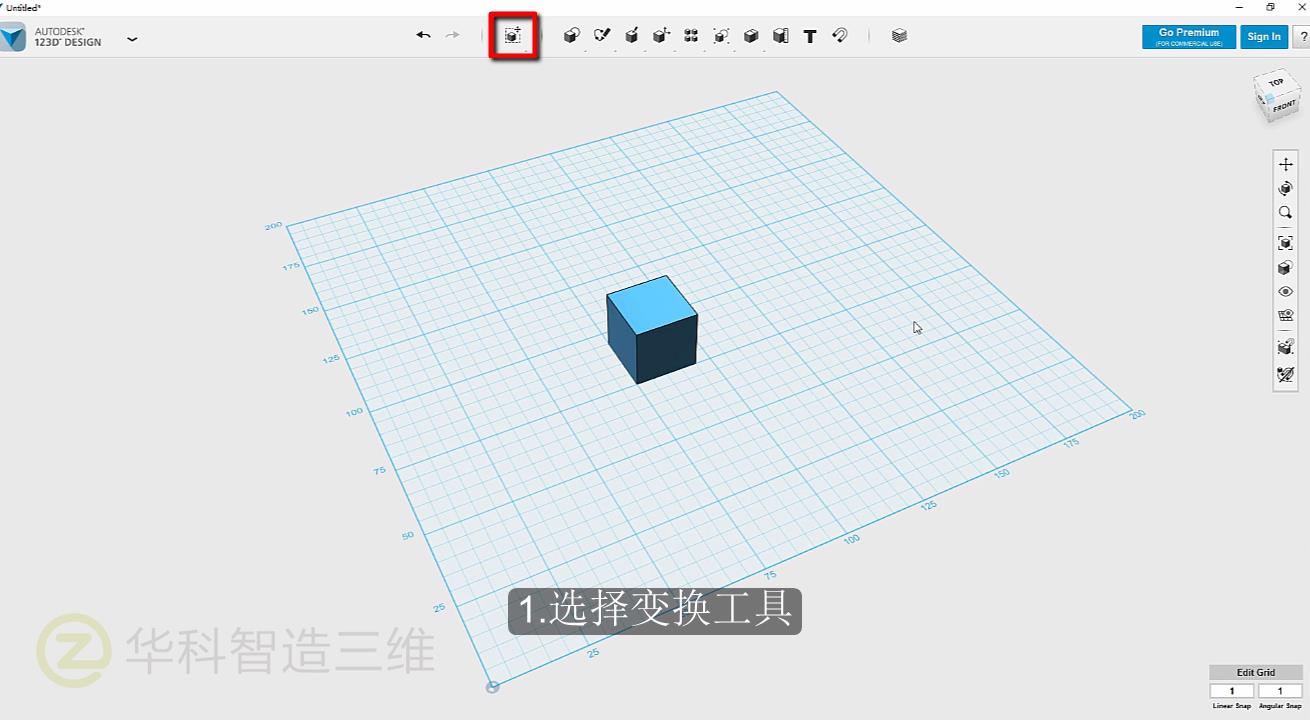
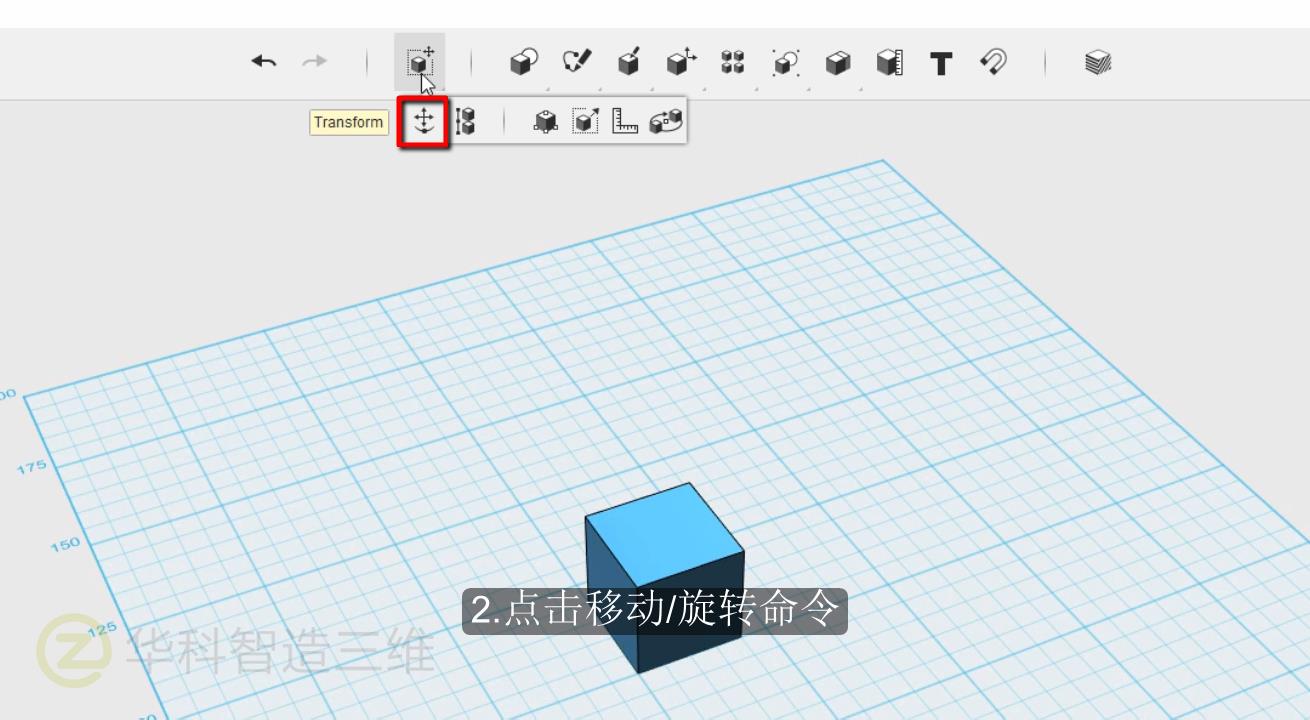
如图,单击变换工具。选择变换工具菜单栏中的【移动/旋转】命令,并单击模型。
选择【移动/旋转】命令方式二:
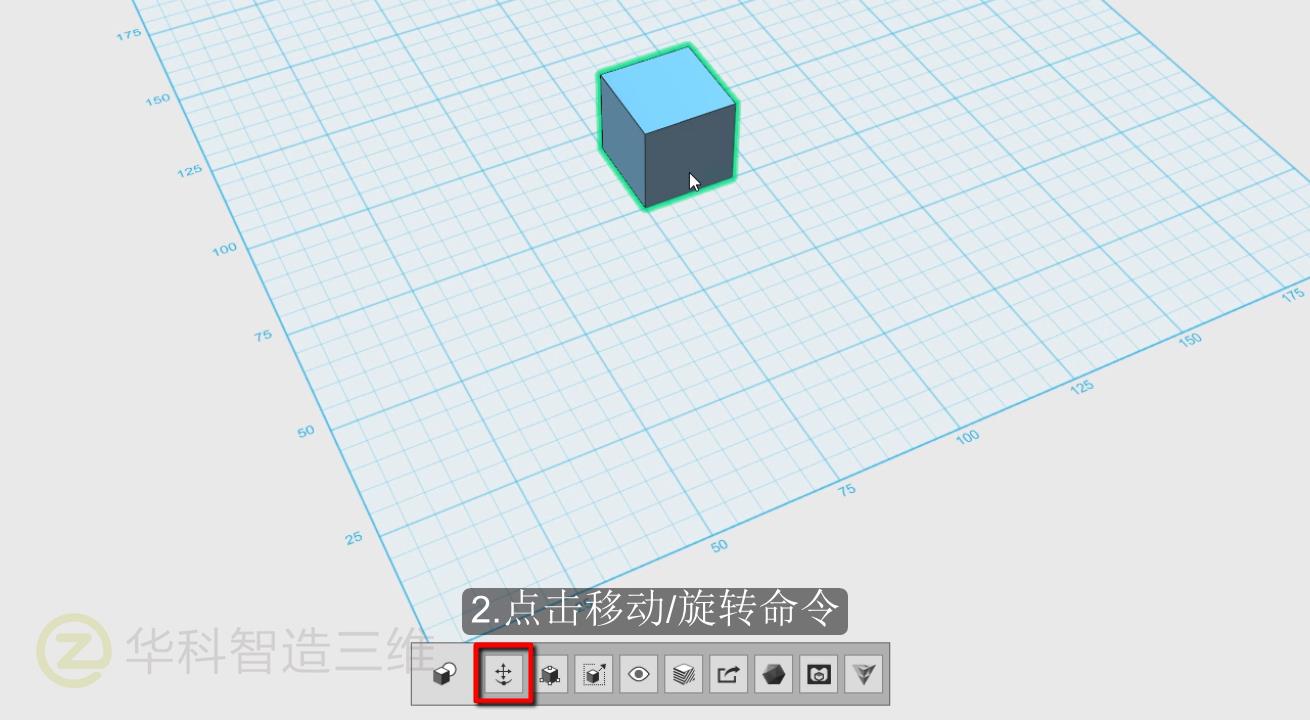
如图,直接点击模型,软件下方出现快捷菜单栏,单击快捷菜单栏中的【移动/旋转】命令。
【移动/旋转】命令的使用:
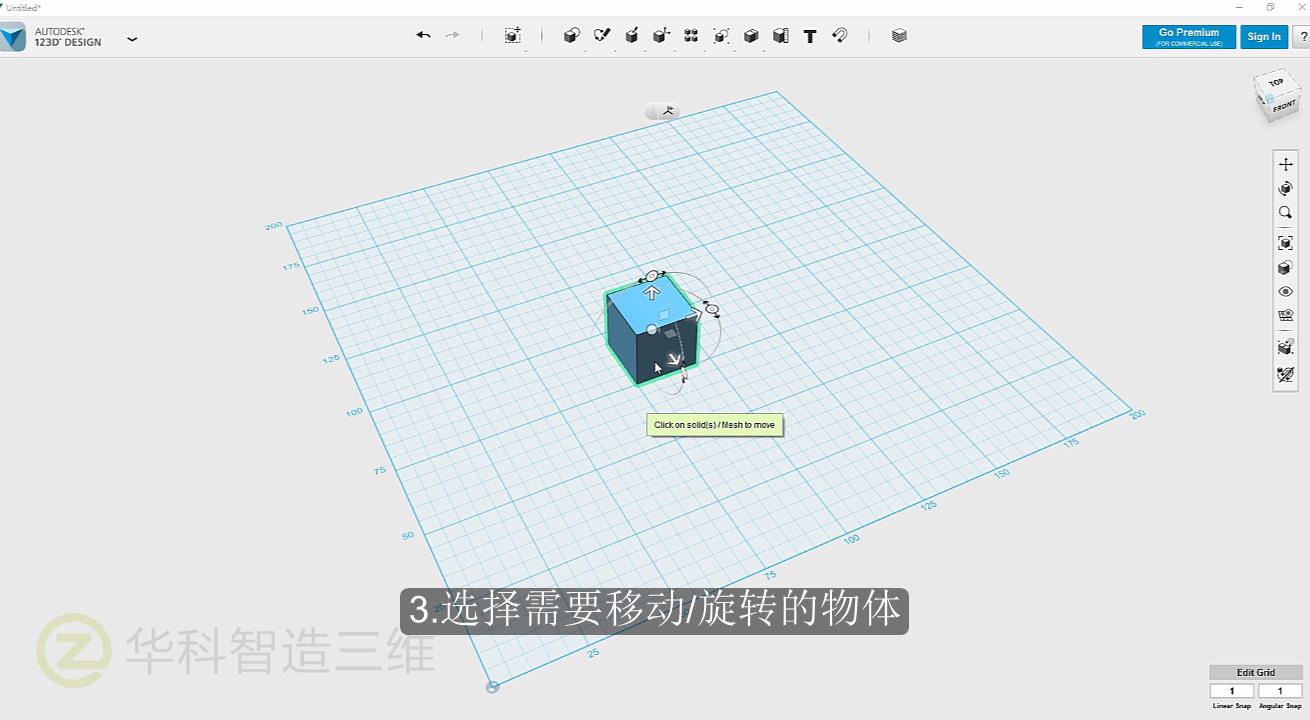
当选择【移动/旋转】命令后,会出现X、Y、Z三个轴向指示简头与三个轴相对应平面的旋转环。如图所示。
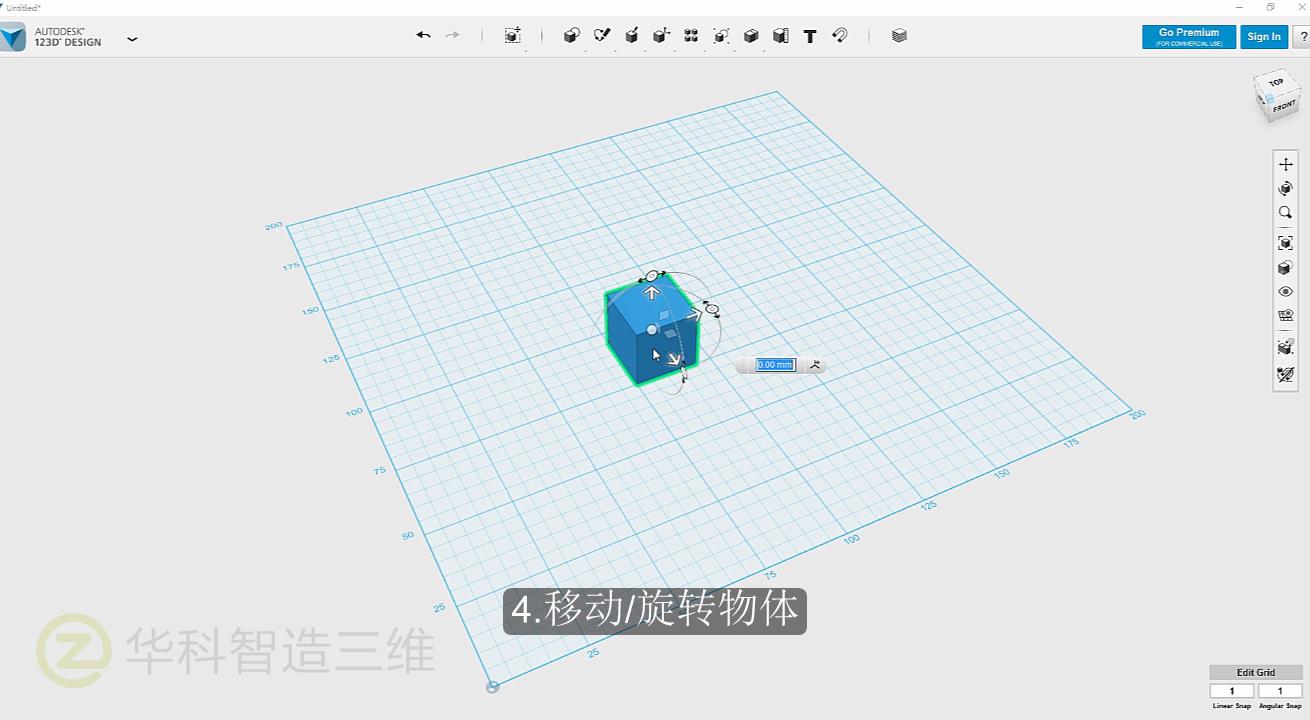
移动命令:单击相应移动轴指示箭头,拼按箭头方向拖动鼠标,右侧图框会动态显示移动距离;如需要移动精确的距离,可直接在图框中输入所需的移动距离。
旋转命令:单击旋转环圆形图标,按圆形轨迹拖动鼠标,右侧图框会动态显示旋转角度;如需要旋转精确的角度,可直接在右侧图框中输入所需的旋转角度值。
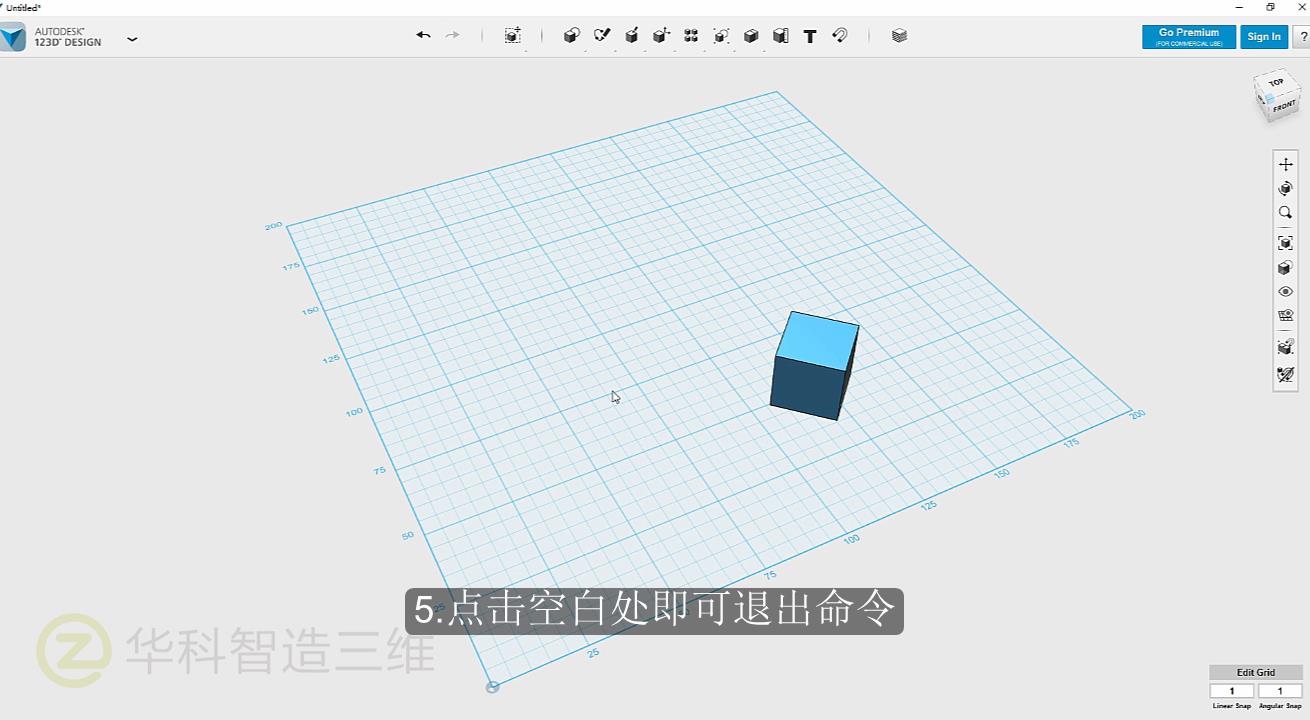
点击空白处便退出本命令。
下期智造课堂预告:轻量化简易建模软件——123d Desgin软件 对齐命令
视频教程:优酷自频道【华科智造三维科技】将同步更新视频教程。
(责任编辑:admin)
最新内容
推荐内容
热点内容


 035期 123D Design建模教
035期 123D Design建模教 034期 123D Design建模教
034期 123D Design建模教 033期 123D Design建模教
033期 123D Design建模教 032期 123D Design建模教
032期 123D Design建模教 031期 123D Design建模教
031期 123D Design建模教 026期 123D Design建模教
026期 123D Design建模教 024期 123D Desig
024期 123D Desig 023期 123D Desig
023期 123D Desig

